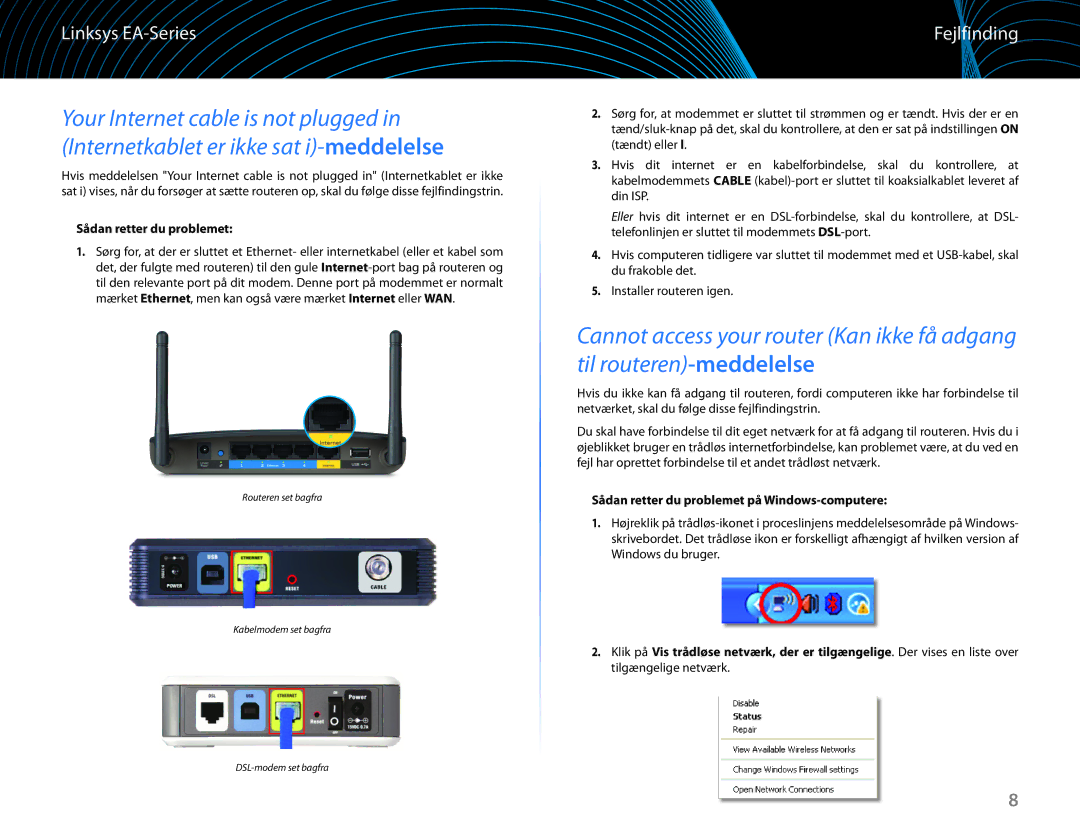Linksys EA-Series
Your Internet cable is not plugged in (Internetkablet er ikke sat
Hvis meddelelsen "Your Internet cable is not plugged in" (Internetkablet er ikke sat i) vises, når du forsøger at sætte routeren op, skal du følge disse fejlfindingstrin.
Sådan retter du problemet:
1.Sørg for, at der er sluttet et Ethernet- eller internetkabel (eller et kabel som det, der fulgte med routeren) til den gule
Routeren set bagfra
Kabelmodem set bagfra
Fejlfinding
2.Sørg for, at modemmet er sluttet til strømmen og er tændt. Hvis der er en
3.Hvis dit internet er en kabelforbindelse, skal du kontrollere, at kabelmodemmets CABLE
Eller hvis dit internet er en
4.Hvis computeren tidligere var sluttet til modemmet med et
5.Installer routeren igen.
Cannot access your router (Kan ikke få adgang til
Hvis du ikke kan få adgang til routeren, fordi computeren ikke har forbindelse til netværket, skal du følge disse fejlfindingstrin.
Du skal have forbindelse til dit eget netværk for at få adgang til routeren. Hvis du i øjeblikket bruger en trådløs internetforbindelse, kan problemet være, at du ved en fejl har oprettet forbindelse til et andet trådløst netværk.
Sådan retter du problemet på Windows-computere:
1.Højreklik på
2.Klik på Vis trådløse netværk, der er tilgængelige. Der vises en liste over tilgængelige netværk.
8